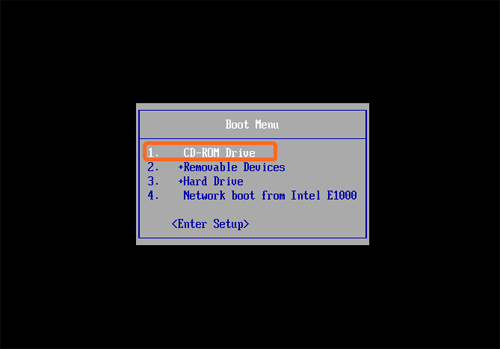Restaurer le système par un CD de démarrage, sauvegarder et restaurer
Si le système ne peut pas démarrer, le logiciel puissant de sauvegarde et de restauration d'AOMEI Technology peut aider à faire une restauration du système à partir du disque avec sa fonction intégrée. Il peut fonctionner avec Windows 8/7/Vista/XP, Windows Server 2000/2003/2008, etc.
Quant aux réponses sur "pourquoi on a besoin de la restauration de système" et préparatifs avant la restauration de systèmee, vous pouvez vous référer à la dernière tutoriel "comment faire une restauration de système". Cet article présente essentiellement comment restaurer le système avec AOMEI Backupper pour éviter la réinstallation du système lorsque Windows ne peut pas normalement démarrer.
Si Windows ne peut pas démarrer, c'est-à-dire, nous ne pouvons pas exécuter le logiciel de restauration sur Windows. Ensuite, nous avons besoin d'un CD de démarrage qui peut aider à restaurer le système en exécutant AOMEI Backupper à partir d'un disque. Avant d'effectuer les opérations, nous devons d'abord créer un CD de démarrage. Pous des tutoriels détaillés, vous pouvez vous référer à "Comment créer un CD de démarrage".
Etapes d'opération pour la restauration du système à partir d'un disque
Tout d'abord, insérez le CD de démarrage dans le lecteur CD, et lors du démarrage de l'ordinateur, définissez un CD-ROM comme le premier périphérique de démarrage dans les paramètres du BIOS. Quant à la question comment accéder au BIOS, vous pouvez vous référer aux instructions de la carte mère. En général, vous pouvez accéder au BIOS des ordinateurs de bureau en appuyant en continu sur le bouton "Supprimer". Le BIOS des ordinateurs portables peut être accessible en appuyant sur "F2" lors du démarrage de l'ordinateur. Il y aura une information d'invite lorsque l'ordinateur démarre, avec lesquelles vous pouvez facilement définir le premier périphérique de démarrage. Pour les opérations plus détaillées, vous pouvez vous référer à "comment définir BIOS pour démarrer à partir de CDROM”.
Lorsque l'ordinateur a été démarré avec succès à partir du CD-ROM, AOMEI Backupper dans le disque exécutera automatiquement. Et puis vous pouvez facilement compléter les opérations de restauration de système. Les étapes d'opération détaillés sont les suivants:
Premièrement, entrez dans le BIOS, et définissez le CD-ROM comme le premier périphérique de démarrage. Et puis appuyez sur "Entrer", AOMEI Backupper démarrera automatiquement.
Deuxièmement, cliquez sur l'option "Restaurer" sur l'interface d'Accueil, puis cliquez sur l'élément "Sélectionner l'image à restaurer" pour parcourir un fichier image du système pour restaurer. Cliquez sur "Suivant" pour continuer.
Troisièmement, sélectionnez un point de sauvegarde, choisissez de Restaurer cette sauvegarde du système ou Restaurer une partition de cette sauvegarde du système, puis cliquez sur "Suivant".
Quatrièmement, le système sera restauré sur la partition du système d'origine par défaut. Si vous voulez restaurer le système sur un autre emplacement, sélectionnez Restaurer sur un nouvel emplacement et choisissez une partition pour restaurer le système, puis cliquez sur "Suivant". Ici on restaure le système sur un autre emplacement.
Cinquièmement, dans cette étape, confirmer les opérations, puis cliquez sur "Démarrer" pour commencer les opérations.
Enfin, lorsque l'opération est terminée, cliquez sur "OK" pour quitter.
Après avoir terminé la restauration du système, vous pouvez éjecter le CD de démarrage. Après la fermeture de ce logiciel, le système d'exploitation redémarra automatiquement. Ensuite, vous pouvez accéder au BIOS pour réinitialiser le premier périphérique de démarrage.